文章目錄
- 前言
- 1. 安裝DataEase
- 2. 本地訪問測試
- 3. 安裝 cpolar內網穿透軟件
- 4. 配置DataEase公網訪問地址
- 5. 公網遠程訪問Data Ease
- 6. 固定Data Ease公網地址
前言
DataEase 是開源的數據可視化分析工具,幫助用戶快速分析數據并洞察業務趨勢,從而實現業務的改進與優化。是開源的數據可視化分析工具,幫助用戶快速分析數據并洞察業務趨勢,從而實現業務的改進與優化。
在本地搭建后,借助cpolar 內網穿透實現遠程公網地址即可訪問DataEase 的web ui 界面, 這樣方便我們在任何設備上都可以隨時打開DataEase 進行查看數據分析!
1. 安裝DataEase
Linux 搭建安裝 DataEase 也是比較方便,按照Github 方式 ,采用官方方法,一鍵安裝命令,一鍵安裝:
curl -sSL https://dataease.oss-cn-hangzhou.aliyuncs.com/quick_start.sh | bash
安裝完成后,可以看到提示的方式訪問,服務端口默認在80,并且提供了默認的用戶名和初始密碼
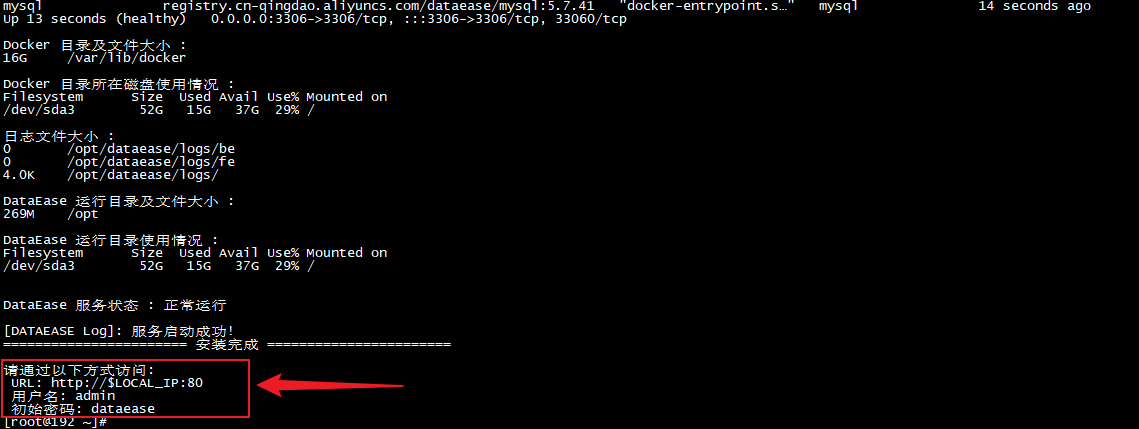
2. 本地訪問測試
上面我們成功搭建了DataEase 服務,現在本地測試訪問,在外部瀏覽器輸入Linux局域網ip地址+80端口,或者Linux 內部圖形化界面瀏覽器輸入本機ip+80端口進行訪問,這邊使用第二種方式,在Linux 圖形化界面訪問,輸入:http://localhost:80 ,即可看到DataEase 登錄界面,本地訪問測試OK,下面我們安裝cpolar 內網穿透工具,實現遠程訪問
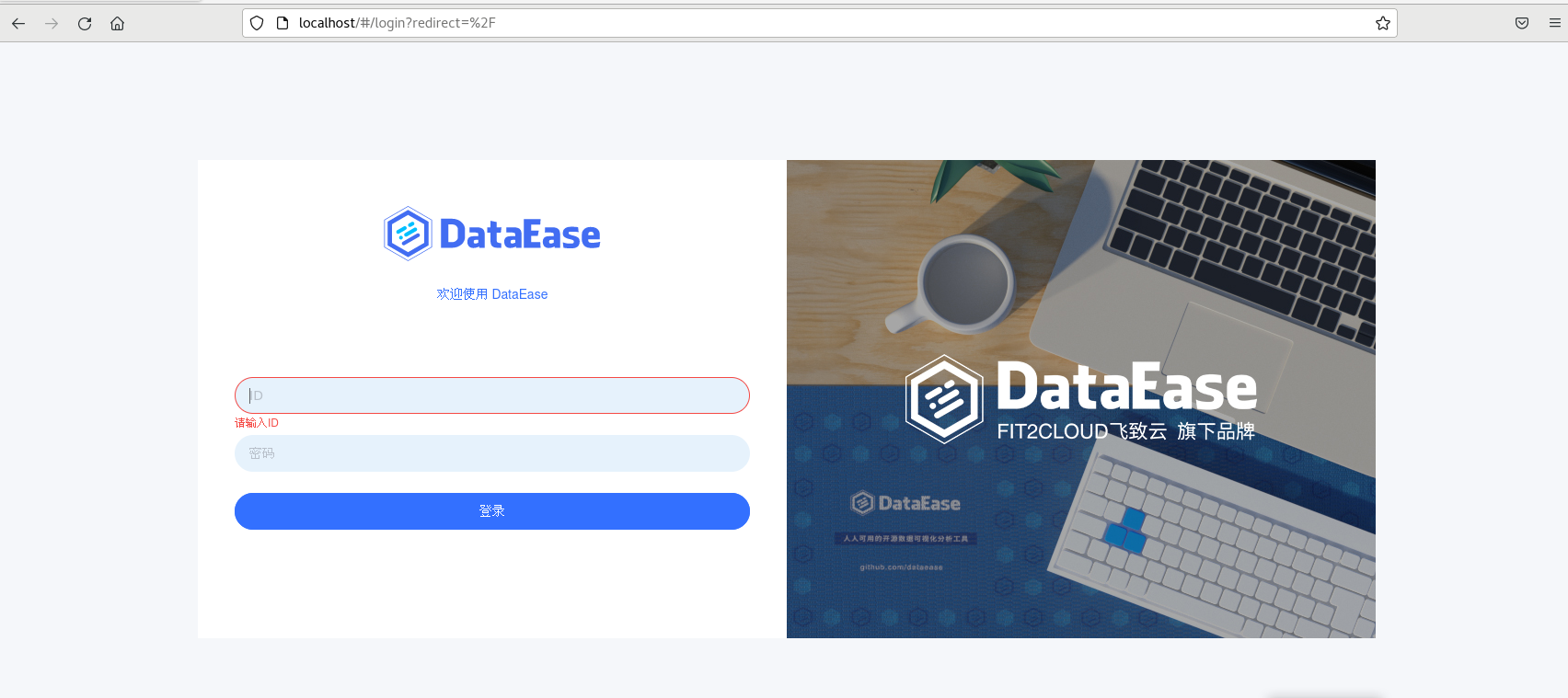
3. 安裝 cpolar內網穿透軟件
上面我們在本地Linux中安裝和啟動了DataEase服務,并且本地訪問ok,下面我們在Linux安裝cpolar內網穿透工具,通過cpolar的http公網地址,我們可以很容易實現遠程訪問jump server,而無需自己注冊域名購買云服務器.下面是安裝cpolar步驟
cpolar官網地址: https://www.cpolar.com
- 使用一鍵腳本安裝命令
curl -L https://www.cpolar.com/static/downloads/install-release-cpolar.sh | sudo bash
- 向系統添加服務
sudo systemctl enable cpolar
- 啟動cpolar服務
sudo systemctl start cpolar
cpolar安裝成功后,在外部瀏覽器上訪問Linux 的9200端口即:【http://局域網ip:9200】,使用cpolar賬號登錄,登錄后即可看到cpolar web 配置界面,結下來在web 界面配置即可
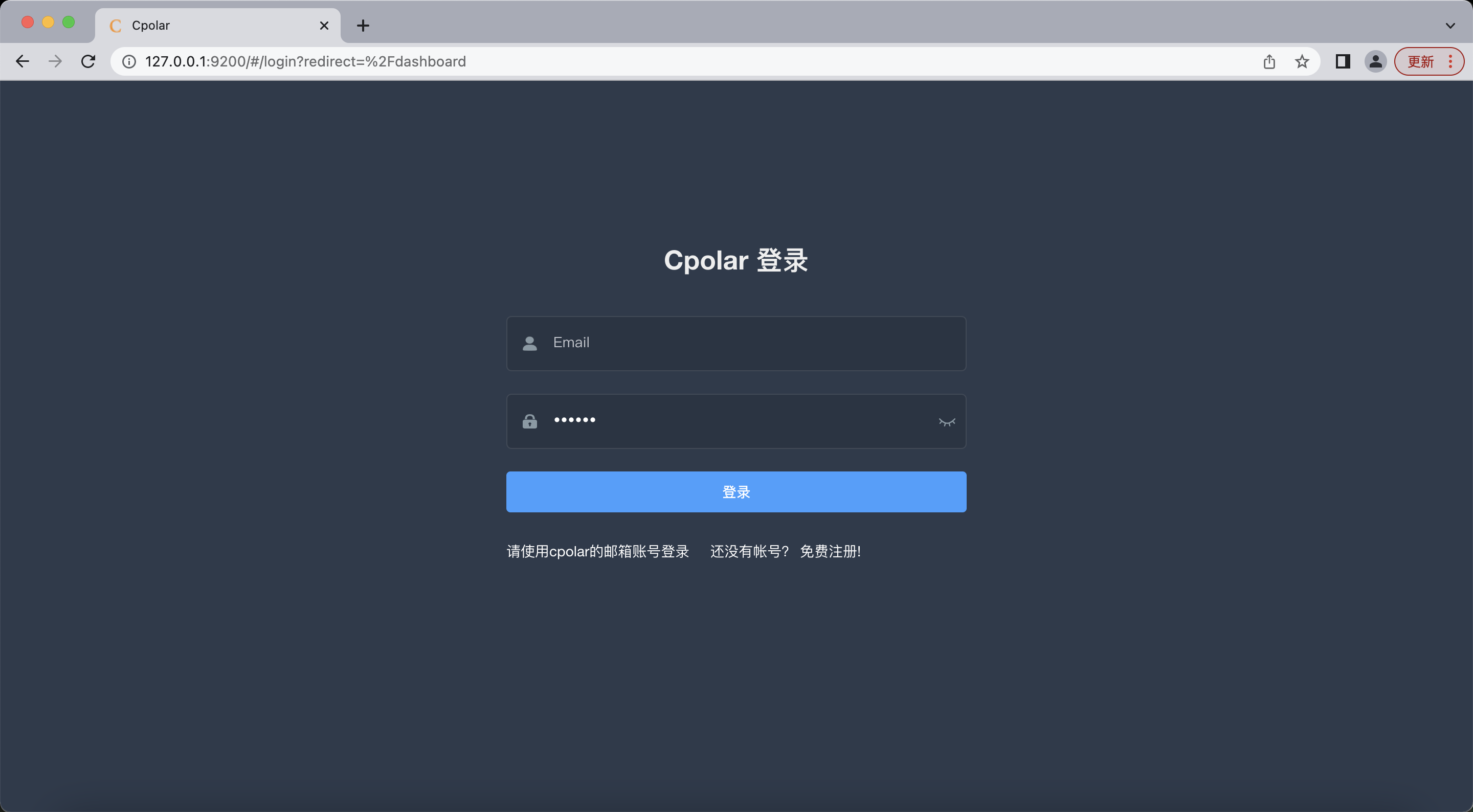
4. 配置DataEase公網訪問地址
點擊左側儀表盤的隧道管理——創建隧道,創建一個我們上面http訪問方式的80端口隧道!
- 隧道名稱:可自定義命名,注意不要與已有的隧道名稱重復
- 協議:選擇http
- 本地地址:80 (默認端口)
- 域名類型:免費選擇隨機域名
- 地區:選擇China vip
點擊創建
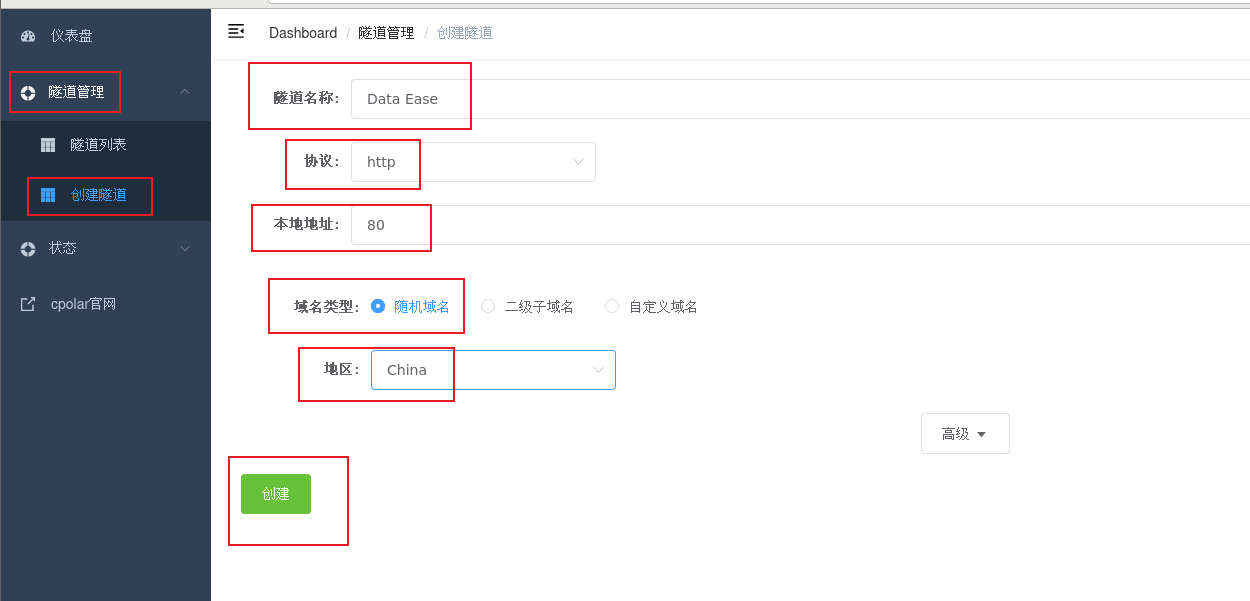
隧道創建成功后,點擊左側的狀態——在線隧道列表,查看所生成的公網訪問地址,有兩種訪問方式,一種是http 和https,如https無法訪問,改為http訪問即可
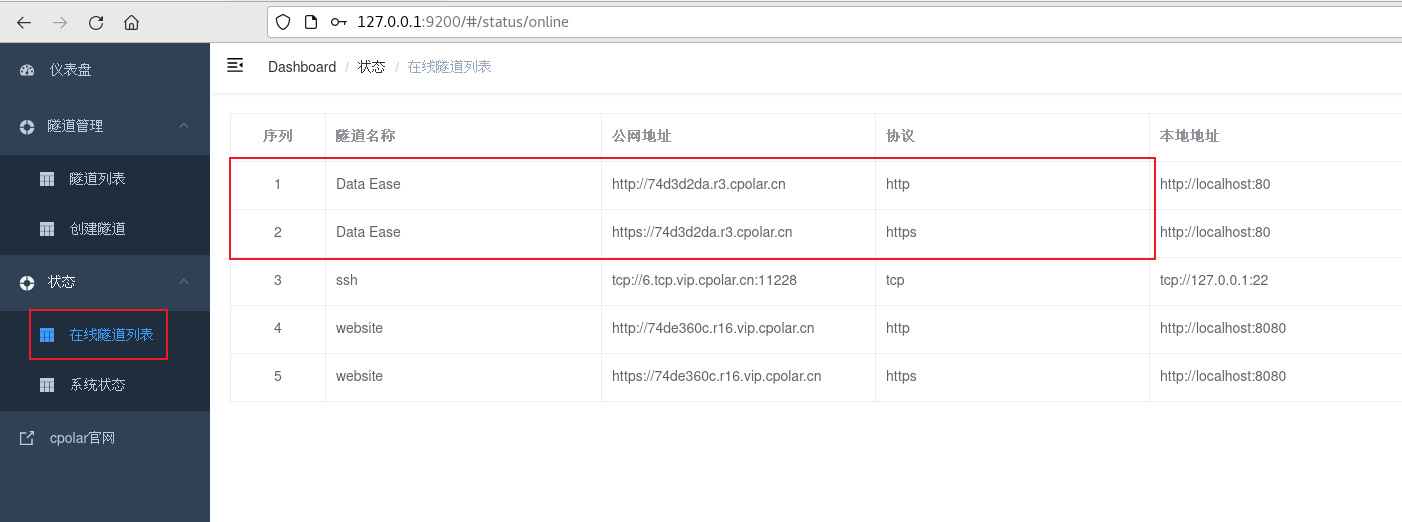
5. 公網遠程訪問Data Ease
我們使用上面的http公網地址在任意設備的瀏覽器訪問,即可成功看到我們Data Ease 服務登錄管理界面,這樣一個公網地址且可以遠程訪問就創建好了,新地址訪問,可能需要重新登錄.
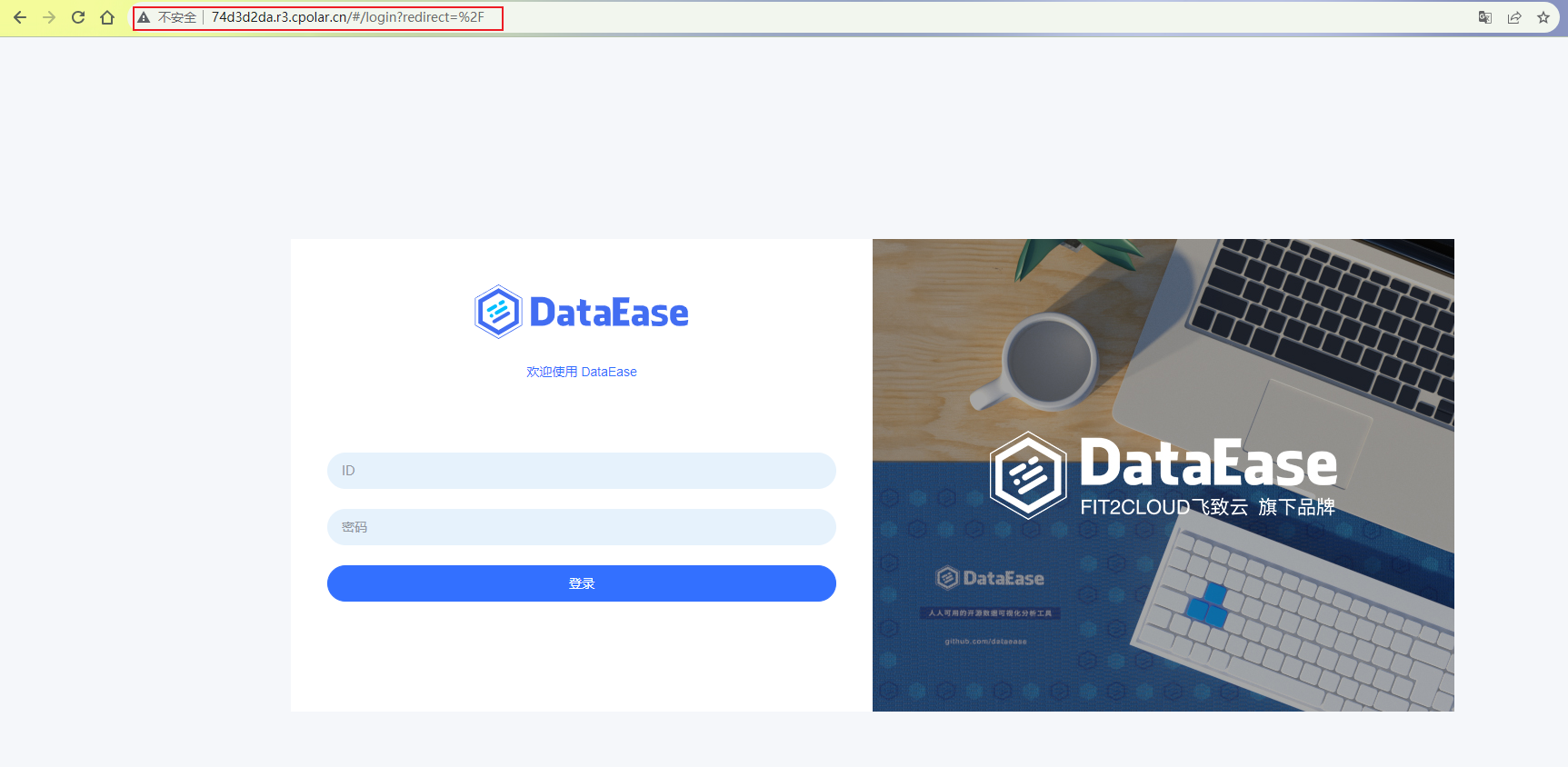
6. 固定Data Ease公網地址
由于以上使用cpolar所創建的隧道使用的是隨機公網地址,24小時內會隨機變化,不利于長期遠程訪問。因此我們可以為其配置二級子域名,該地址為固定地址,不會隨機變化【ps:cpolar.cn已備案】
注意需要將cpolar套餐升級至基礎套餐或以上,且每個套餐對應的帶寬不一樣。【cpolar.cn已備案】
登錄cpolar官網,點擊左側的預留,選擇保留二級子域名,設置一個二級子域名名稱,點擊保留,保留成功后復制保留的二級子域名名稱
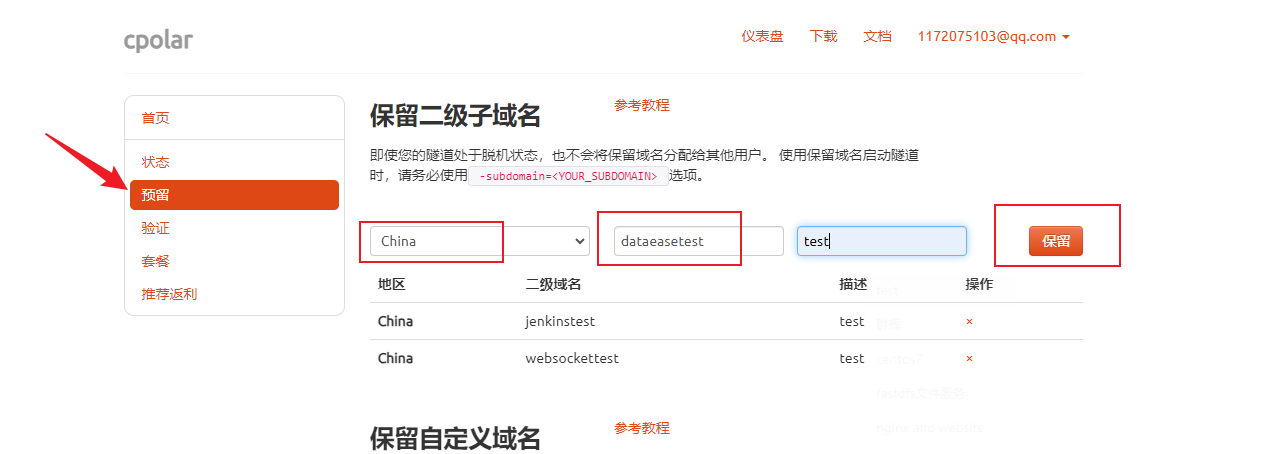
保留成功后復制保留成功的二級子域名的名稱
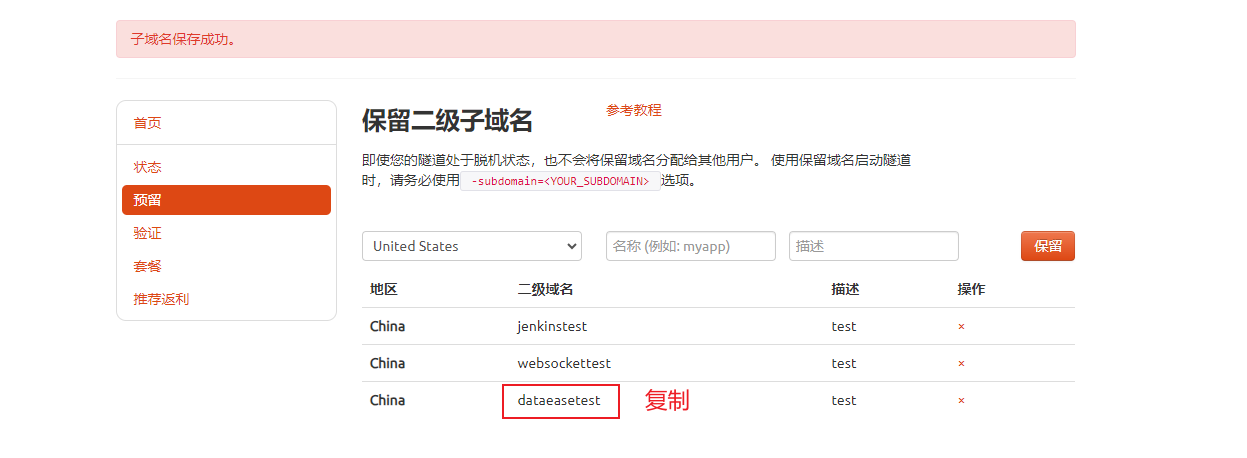
返回登錄cpolar web UI管理界面,點擊左側儀表盤的隧道管理——隧道列表,找到所要配置的Data Ease隧道,點擊右側的編輯
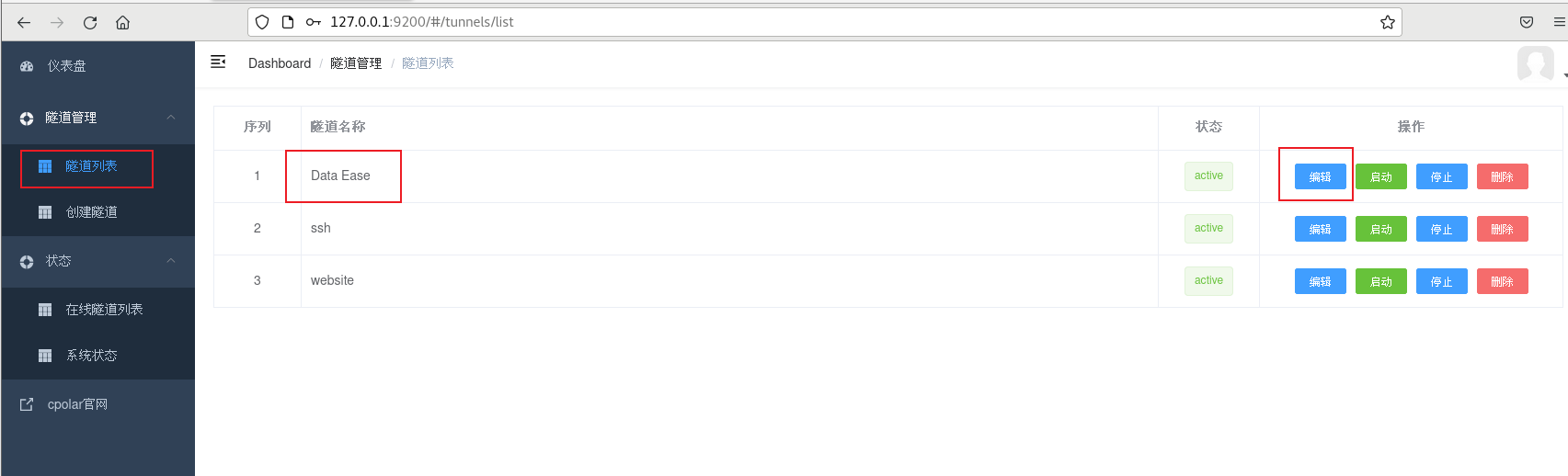
修改隧道信息,將保留成功的二級子域名配置到隧道中
- 域名類型:選擇二級子域名
- Sub Domain:填寫保留成功的二級子域名
點擊更新(注意,點擊一次更新即可,不需要重復提交)

更新完成后,打開在線隧道列表,此時可以看到公網地址已經發生變化,地址名稱也變成了固定的二級子域名名稱的域名
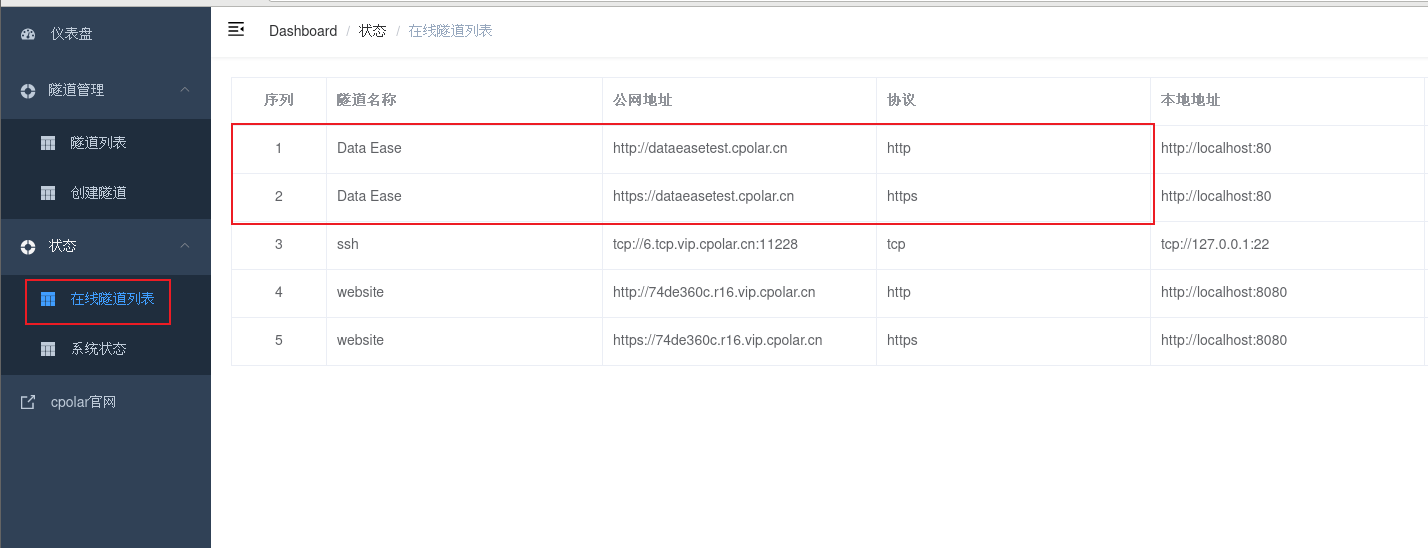
最后,我們使用固定的公網地址訪問Data Ease服務,可以看到出現登錄界面,表示訪問成功,這樣一個固定且永久不變的公網地址就設置好了
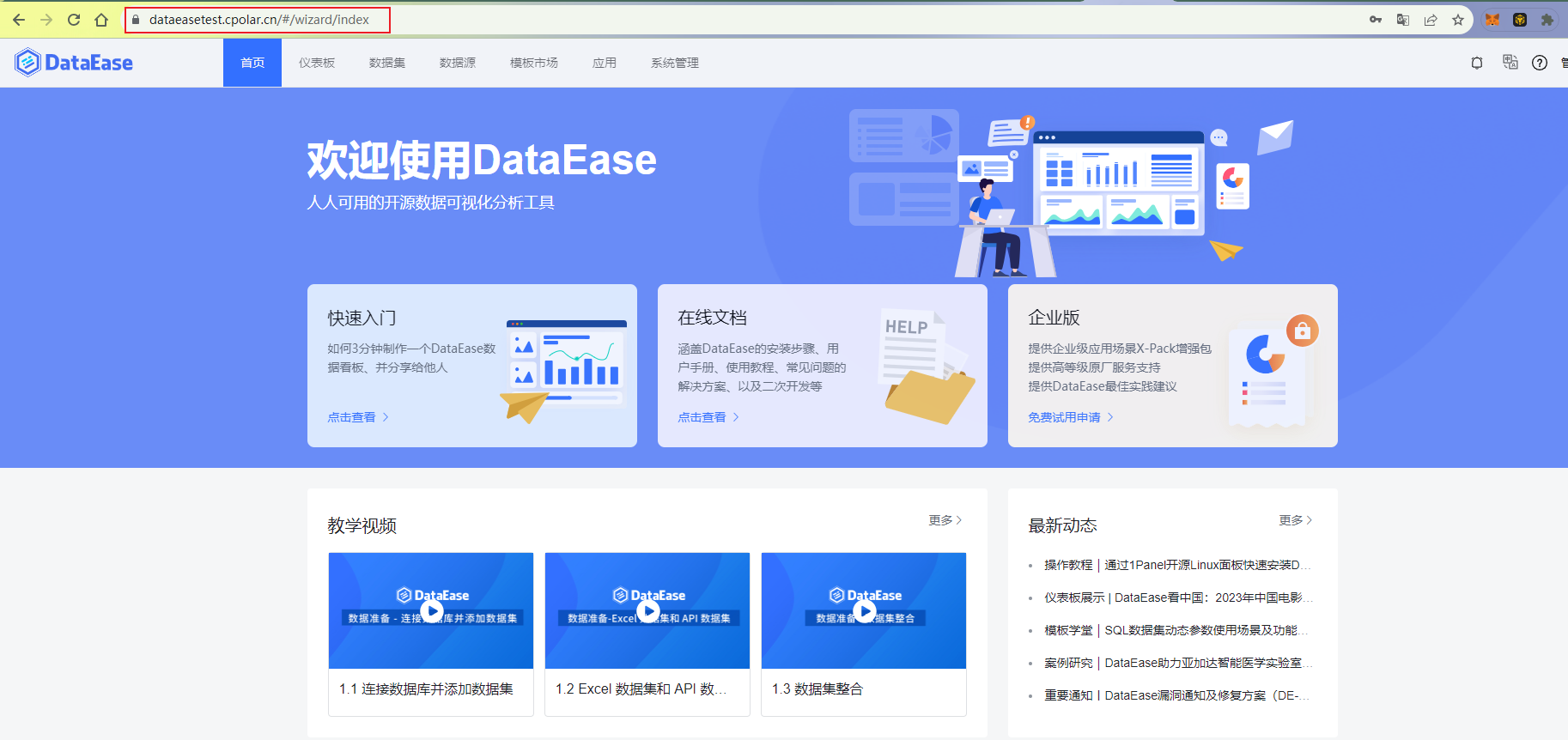



市場評估與投資戰略報告(2024版))
遍歷文件夾/文件)







)






